【Mac】OS X El Capitanの画面分割で左右のウィンドウを入れ替える方法
公開日:
:
Mac
記事内に広告を含む場合があります。記事内で紹介する商品を購入することで、当サイトに売り上げの一部が還元されることがあります。
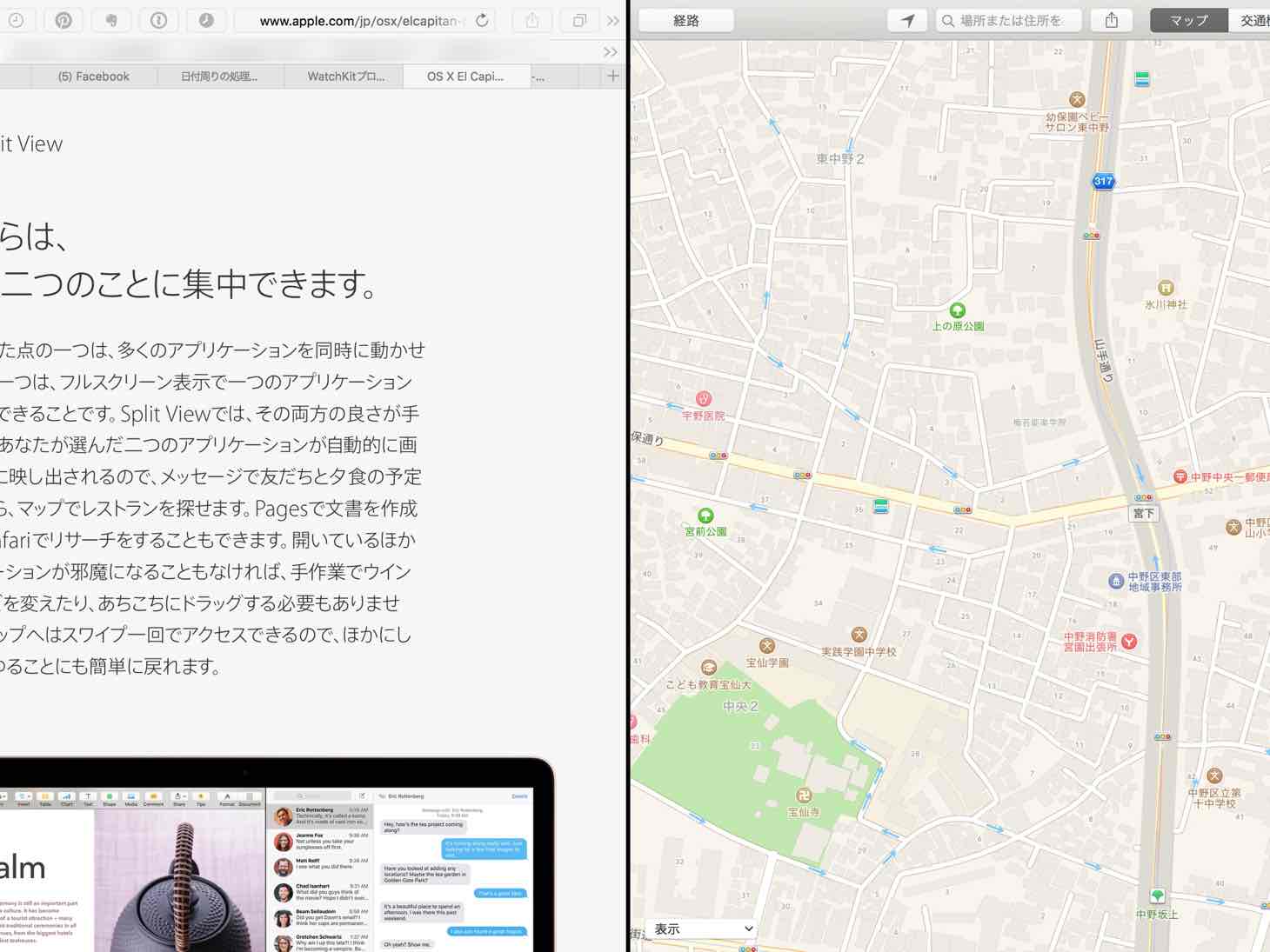
Mac向けの新OS「OS X El Capitan」で、フルスクリーンにおける画面分割(Split View)ができるようになりましたが、その際に左右のウィンドウを入れ替える方法について紹介したいと思います!
タイトルバーを反対側の領域に向けてドラッグ
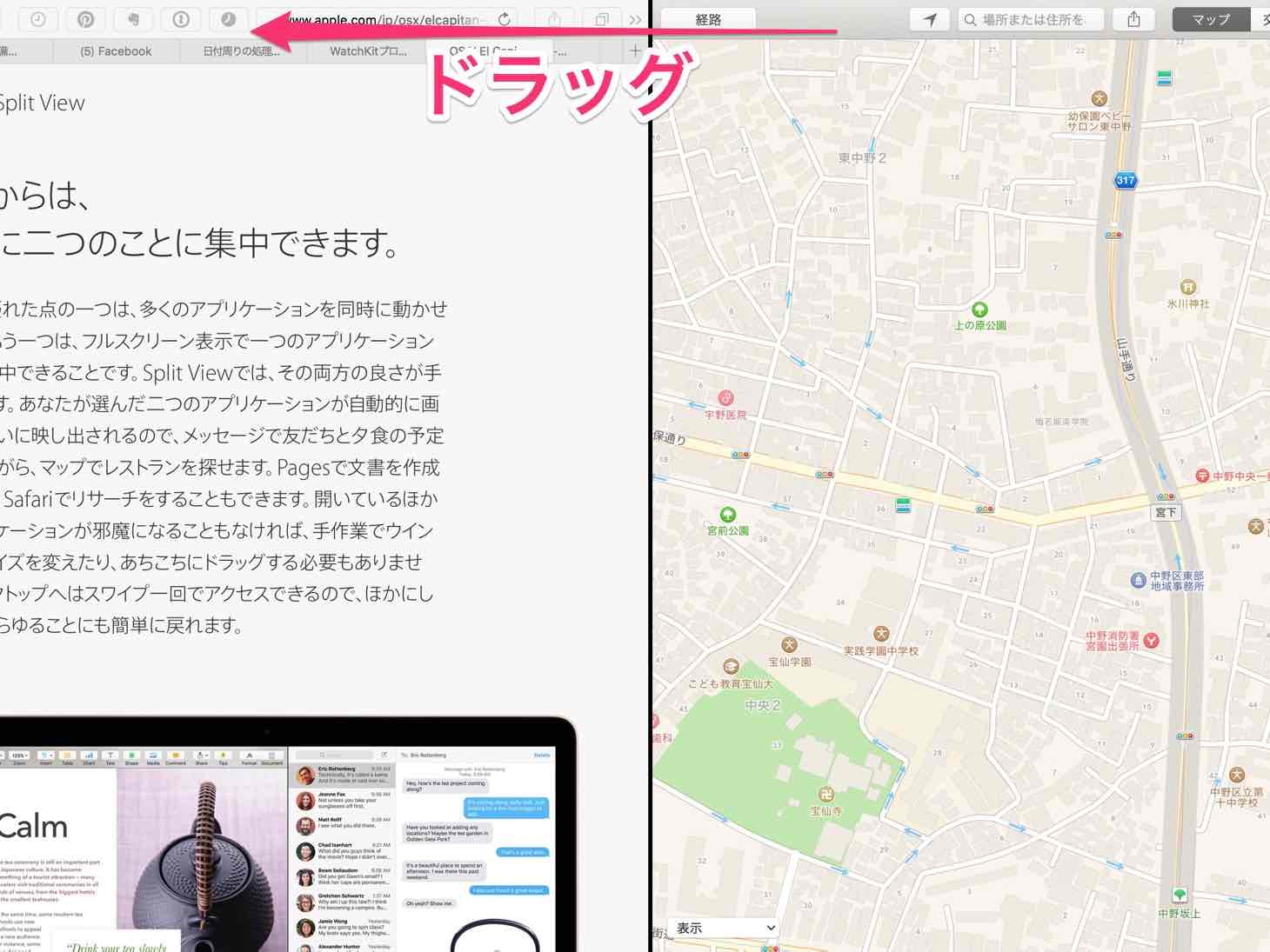
方法は簡単。どちらか片方のタイトルバーを、反対側の領域に向けてドラッグするだけです。
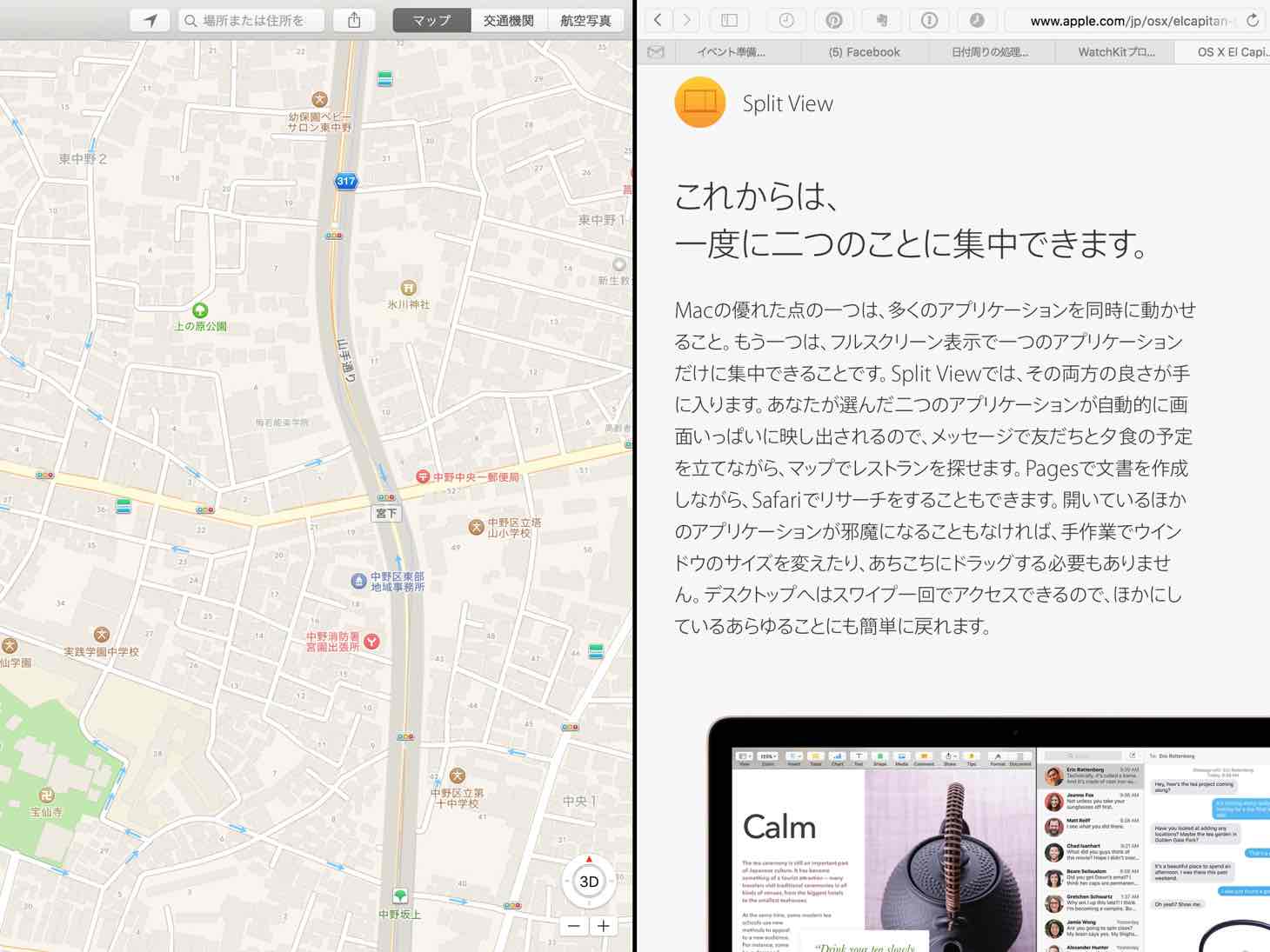
この操作だけで、左右のウィンドウを入れ替えることができます!
@akio0911はこう思った。
僕は閲覧系(ブラウザなど)のウィンドウが左側、入力系(エディタなど)のウィンドウが右側にないと嫌なので、El Capitanにアップデートして真っ先に困ったのが今回の「左右のウィンドウをどうやって入れ替えるんだろう?」でした。ぜひお試し下さい!


関連記事
この記事が気に入ったら「いいね!」しよう
Twitterで更新情報をゲット!









